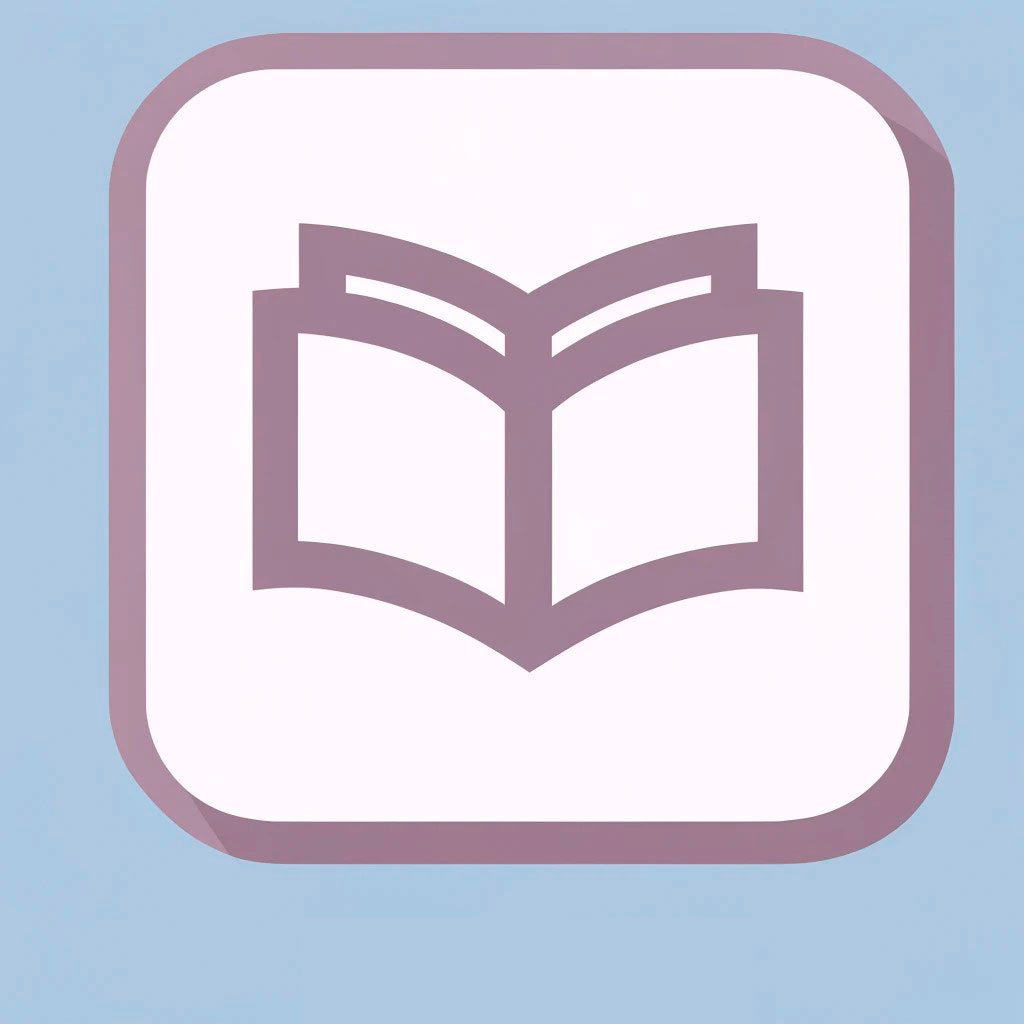Cómo subir fotos a Instagram desde el PC es una pregunta muy frecuente entre aquellos que desean compartir imágenes en esta popular red social desde su computadora. Afortunadamente, existe una manera sencilla de hacerlo sin necesidad de recurrir a complicados procesos o aplicaciones desconocidas. En este artículo, te mostraremos el método más directo y fácil de subir tus fotos a Instagram desde tu PC, permitiéndote aprovechar al máximo esta plataforma y compartiendo tus momentos favoritos con tus seguidores de manera rápida y eficiente.
Paso a paso ➡️ Cómo subir fotos a Instagram desde el PC
- Abre una ventana del navegador en tu PC
- Dirígete a la página de Instagram
- Inicia sesión en tu cuenta de Instagram
- Crea una cuenta si aún no la tienes
- Haz clic en el icono de la cámara
- Selecciona la opción para subir una foto desde tu PC
- Navega hasta encontrar la foto que deseas subir
- Haz clic en «Abrir»
- Edita tu foto si quieres añadir filtros o ajustes
- Escribe una descripción para tu foto
- Añade ubicación, etiquetas o menciones si deseas
- Haz clic en «Compartir» para subir la foto a tu perfil
Así de fácil es cómo subir fotos a Instagram desde el PC. Ahora puedes compartir tus imágenes favoritas con tus seguidores desde la comodidad de tu computadora. Disfruta de la experiencia de Instagram sin necesidad de utilizar un dispositivo móvil. ¡Diviértete compartiendo tus momentos especiales!
Q&A
¿Cómo subir fotos a Instagram desde el PC?
- Abre el navegador web en tu PC.
- Accede al sitio web de Instagram en www.instagram.com.
- Inicia sesión en tu cuenta de Instagram.
- Haz clic en el icono de »+» en la parte inferior de la pantalla.
- Selecciona la foto que deseas subir desde el explorador de archivos de tu PC.
- Haz clic en «Abrir» para subir la foto a Instagram.
- Escribe una descripción o añade otros detalles a la foto si lo deseas.
- Haz clic en «Compartir» para publicar la foto en tu perfil de Instagram.
¿Cómo subir varias fotos a la vez en Instagram desde el PC?
- Abre tu navegador web en el PC.
- Accede al sitio web de Instagram en www.instagram.com.
- Inicia sesión en tu cuenta de Instagram.
- Haz clic en el icono de «+» en la parte inferior de la pantalla.
- Mantén presionada la tecla Shift (mayúsculas) en tu teclado y haz clic en todas las fotos que deseas seleccionar.
- Haz clic en «Abrir» para subir las fotos seleccionadas a Instagram.
- Escribe una descripción o añade otros detalles a las fotos si lo deseas.
- Haz clic en «Compartir» para publicar las fotos en tu perfil de Instagram.
¿Cómo subir una foto a Instagram desde la PC sin utilizar la página web?
- Descarga e instala un emulador de Android como Bluestacks en tu PC.
- Inicia sesión en tu cuenta de Google Play dentro del emulador.
- Descarga e instala la aplicación de Instagram desde Google Play dentro del emulador.
- Inicia la aplicación de Instagram dentro del emulador.
- Inicia sesión en tu cuenta de Instagram dentro de la aplicación.
- Haz clic en el icono de «+» para seleccionar una foto desde los archivos de tu PC.
- Escribe una descripción o añade otros detalles a la foto si lo deseas.
- Haz clic en «Compartir» para publicar la foto en tu perfil de Instagram.
¿Cómo editar una foto antes de subirla a Instagram desde el PC?
- Abre el navegador web en tu PC.
- Accede al sitio web de Adobe Photoshop Express Editor en www.photoshop.com.
- Haz clic en »Editar una foto» y selecciona la foto que deseas editar desde tu PC.
- Utiliza las herramientas de edición disponibles para ajustar la foto a tu gusto.
- Cuando hayas terminado de editar la foto, haz clic en «Descargar» para guardarla en tu PC.
- Sigue los pasos anteriores para subir la foto editada a Instagram desde el PC.
¿Cómo añadir filtros a una foto antes de subirla a Instagram desde la PC?
- Abre el navegador web en tu PC.
- Accede al sitio web de Pixlr X en www.pixlr.com/x.
- Haz clic en «Abrir imagen» y selecciona la foto que deseas editar desde tu PC.
- Utiliza las herramientas de edición disponibles para aplicar filtros a la foto.
- Cuando hayas terminado de aplicar los filtros, haz clic en «Guardar» para descargar la foto en tu PC.
- Sigue los pasos anteriores para subir la foto con filtros a Instagram desde el PC.
¿Cómo subir fotos a Instagram desde el PC sin utilizar programas externos?
- Abre el navegador web en tu PC.
- Accede al sitio web de Instagram en www.instagram.com.
- Inicia sesión en tu cuenta de Instagram.
- Presiona la tecla F12 en tu teclado para abrir las herramientas de desarrollador del navegador.
- Haz clic en el ícono de una tablet o un celular en la parte superior izquierda de las herramientas de desarrollador.
- Actualiza la página web presionando la tecla F5 en tu teclado.
- Selecciona un dispositivo móvil en las opciones desplegables para simular la versión móvil de Instagram.
- Haz clic en el icono de «+» en la parte inferior de la pantalla para seleccionar una foto desde tu PC.
- Escribe una descripción o añade otros detalles a la foto si lo deseas.
- Haz clic en «Compartir» para publicar la foto en tu perfil de Instagram.